Hvordan konfigurerer man forældrekontrol i Google Play Butik?
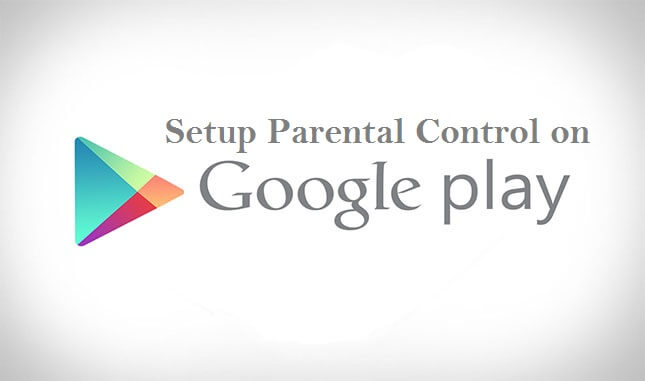
Googles mål har konstant været at integrere den mest banebrydende og kreative teknologi i sit økosystem. Et system med digital materialefiltrering kaldet forældrekontrol i Play Butik gør det muligt for forældre at begrænse, hvad deres børn må se på Android-enheder. Teknologien hjælper forældre med at overvåge deres børns internetaktiviteter og beskytte dem mod ukorrekt eller farlig information. Forældre skal oprette en Google-konto, så deres børn kan bruge systemet. Når kontoen er oprettet, kan forældre tilføje de applikationer og materiale, de ønsker at få adgang til, til deres børns enheder. Programmet kan begrænse et barns internetaktiviteter, såsom hvor mange penge de kan bruge på onlinekøb, eller hvilke oplysninger de kan se. Denne artikel viser, hvordan du konfigurerer forældrekontrol i Play Butik.
Del 1: Hvordan konfigurerer man forældrekontrol i Google Play Butik?
Opsætning af forældrekontrol i Google Play Butik kan være meget fordelagtig, hvis du vil begrænse dit barns rækkevidde til den stadigt voksende internetinformation. Afhængigt af dit barns modenhedsniveau kan du f.eks. begrænse, hvilket materiale der skal downloades eller købes fra Google Store. Det er dog kun køb foretaget via Google Plays betalingssystem, der vil blive dækket af købsgodkendelsesindstillinger.
Råd: Ikke alle nationer har forældrekontrol for enhver form. Du skal muligvis gense forældrekontrol, mens du rejser.
Sådan konfigurerer du forældrekontrol for familiemedlemmer, der administrerer deres konti
Følg procedurerne nedenfor for at installere forældrekontrol i Play Butik til din Android-enhed.
Bemærk: Du kan indstille forældrebegrænsninger for hver bruger, hvis din enhed understøtter flere brugere. Du skal dog bruge PIN-koden, der er oprettet af den person, der satte forældrekontrollen for at fjerne eller ændre dem.
Trin 1: Vælg Familie fra Google Play-appen
Start Google Play-applikationen, og tryk på profilikonet i øverste højre hjørne.
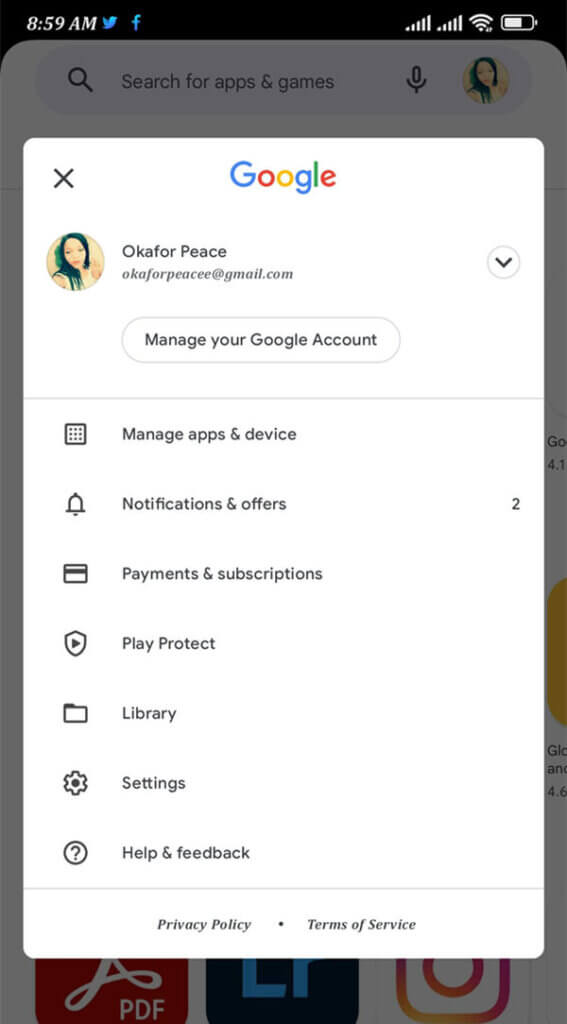
Vælg Forældrekontrol i menuen Indstillinger, og vælg derefter Familie.
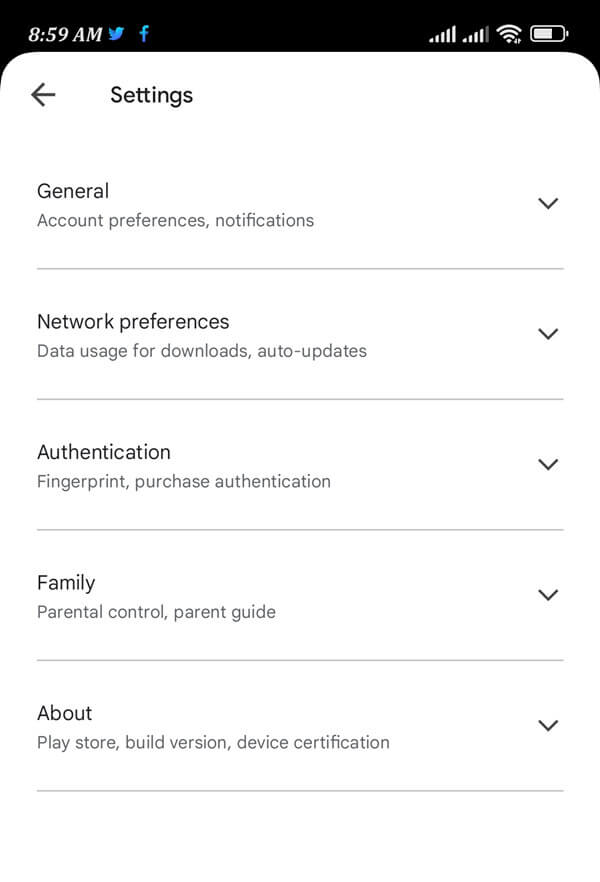
Trin 2: Aktiver forældrekontrol og opret en pinkode
Indstil forældrekontrol til.
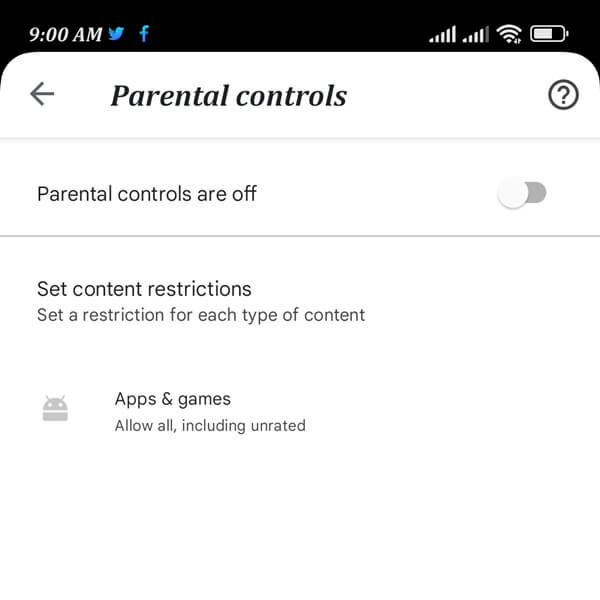
Opret en pinkode, som dit barn ikke kender, for at beskytte forældrenes begrænsninger.

Trin 3: Filtrer indholdskategori
Vælg den indholdskategori, du ønsker at filtrere. Vælg en filtrerings- eller adgangsbegrænsningsmetode.
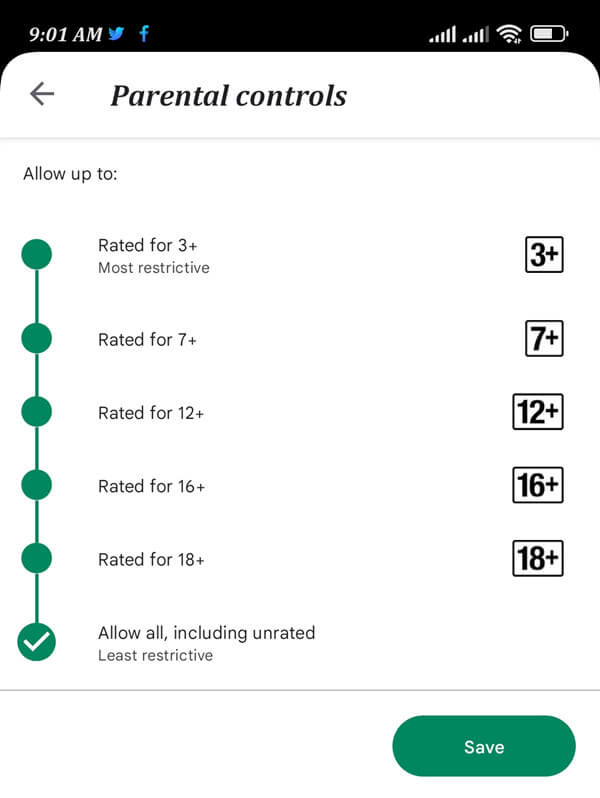
Det er det. Du har indstillet forældrekontrol i Google Play Butik.
Sådan konfigurerer du forældrekontrol for familiemedlemskonti, der administreres med Family Link
Forældrekontrol fungerer på Android-enheder, når dit barn har en Google-konto logget ind. Indstillingerne for forældrekontrol for et barn skal konfigureres eller ændres af en forælder i familiegruppen ved hjælp af adgangskoden til deres Google-konto.
Du kan også konfigurere forældrebegrænsninger for dit barn, hvis du administrerer deres Google-konto via Family Link. Lad os se hvordan.
Trin 1: Start Family Link-mobilapplikationen, og vælg et barn.
Trin 2: Skift mellem kontrolelementer, indholdsbegrænsninger og Google Play.
Trin 3: For at filtrere en bestemt kategori materiale skal du trykke på den.
Trin 4: Vælg en filtrerings- eller adgangsbegrænsningsmetode.
Ved at klikke på dit barns navn kan du også administrere deres konto på g.co/YourFamily.(Hvis du vil bruge Family Link fra dine pc'er eller bærbare computere til at styre dine børns telefoner.
Del 2: Sådan blokerer du Google Play Store-appen?
mSpy er en forældrekontrolsoftware, der ikke kræver, at du rooter eller jailbreaker enheden. Det vil hjælpe med at forhindre dine børn i at blive udsat for skadeligt onlinemateriale, der kan komme i enhver form, såsom:
- Selv tilsyneladende harmløse websteder kan indeholde ondsindet materiale, dele din browserhistorik med andre parter som f.eks. reklamer eller stjæle dine personlige oplysninger.
- Internettet er også fyldt med trolde, cybermobning og online predation. Ni ud af 10 unge indrømmer, at der er sådan noget som onlinechikane, og tres procent af de mennesker, der bruger sociale medier, har personlig erfaring med mobning.
- Du kan spore beskederne på Instagram, WhatsApp, Facebook, Snapchat, LINE, Telegram og andre sociale medier apps for at holde dit barn sikkert.
- Derudover har ofre for cybermobning 1.9 gange øget risiko for at tage deres eget liv. Børn, i modsætning til voksne, ser internettet som en kilde til glæde og et medium, hvorigennem de kan udtrykke sig.
- De er uvidende om dets farer og kan give for meget information eller blive ofre for tyve online.
Men hvis du har mSpy børnekontrolsoftwaren, behøver du ikke bekymre dig om at holde dine børn sikre.
Installation og registrering af en mSpy konto på forældrenes enhed er det første skridt i at starte med mSpy. Du kan også få adgang til appen i gæstetilstand og se dig omkring, før du downloader den.
Trin 1: Opret en konto
Du er nødt til oprette en mSpy -konto først.

Trin 2: Konfigurer mSpy
Derefter kan du downloade og konfigurere mSpy-appen på dit barns iPhone eller Android-telefon.

Trin 3. Bloker apps
Nu skal du logge ind på din konto og vælge den app, du vil blokere, såsom Google Play-appen. Hvis du vil blokere de andre apps for at holde dit barn sikkert, kan du vælge dem og klikke på knappen "Bloker".

Desuden, hvis du vil blokere websteder, der indeholder pornobilleder og videoer, kan du også bruge mSpy til at blokere dem med lethed.

Del 3: Konklusion
Er du som forælder bekymret for dine børns sikkerhed, når de bruger deres smartphones? Du kommer til at kunne lide det her! Problemet med at undgå forældrekontrol i Play Butik og dets utilgængelighed i visse områder er løst af det unikke program - "mSpy Parental Control."
mSpy forældrekontrol begrænser adgangen til stødende software og materiale og giver dig samtidig fjernadgang til dit barns telefons indhold. Ved at gøre dette kan forældre give deres børn deres tablets eller mobiltelefoner uden at bekymre sig om, at de kommer i problemer. De kan bruge appen til at holde sig selv sikre, når de spiller spil eller søger i Google Play Butik efter nye at downloade eller købe.
Hvor nyttig var dette indlæg?
Klik på en stjerne for at bedømme det!
Gennemsnitlig bedømmelse / 5. Afstemningstælling:




